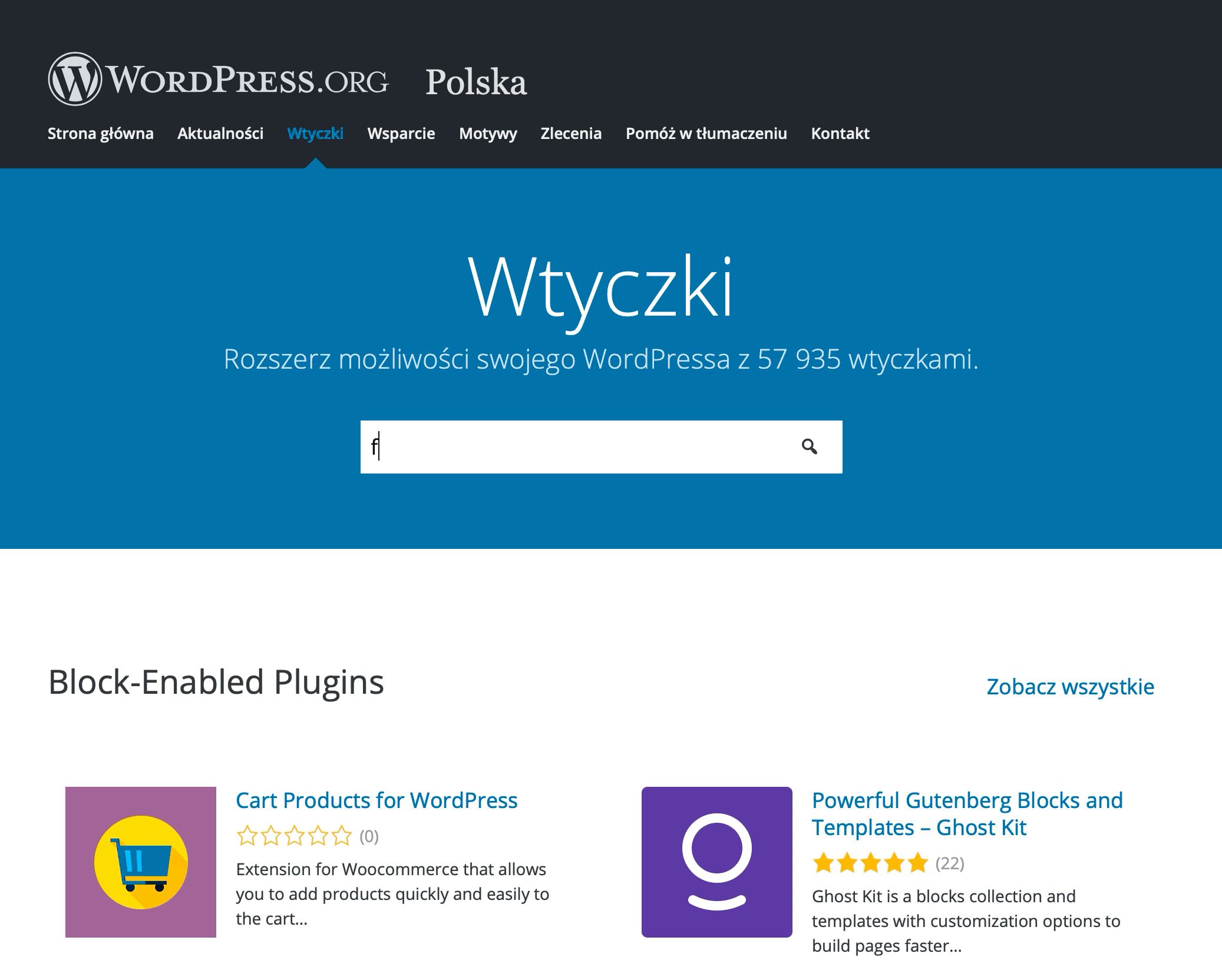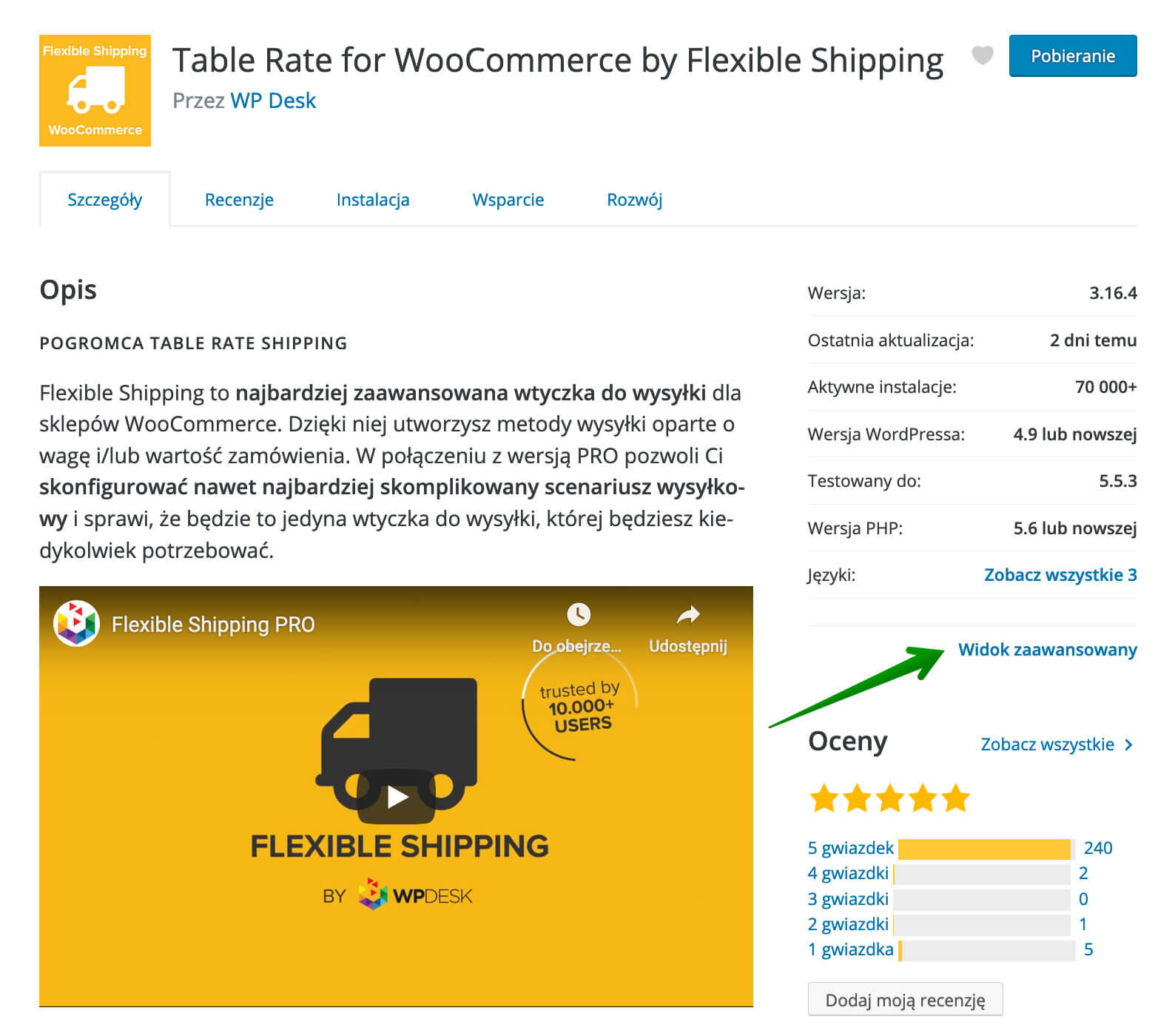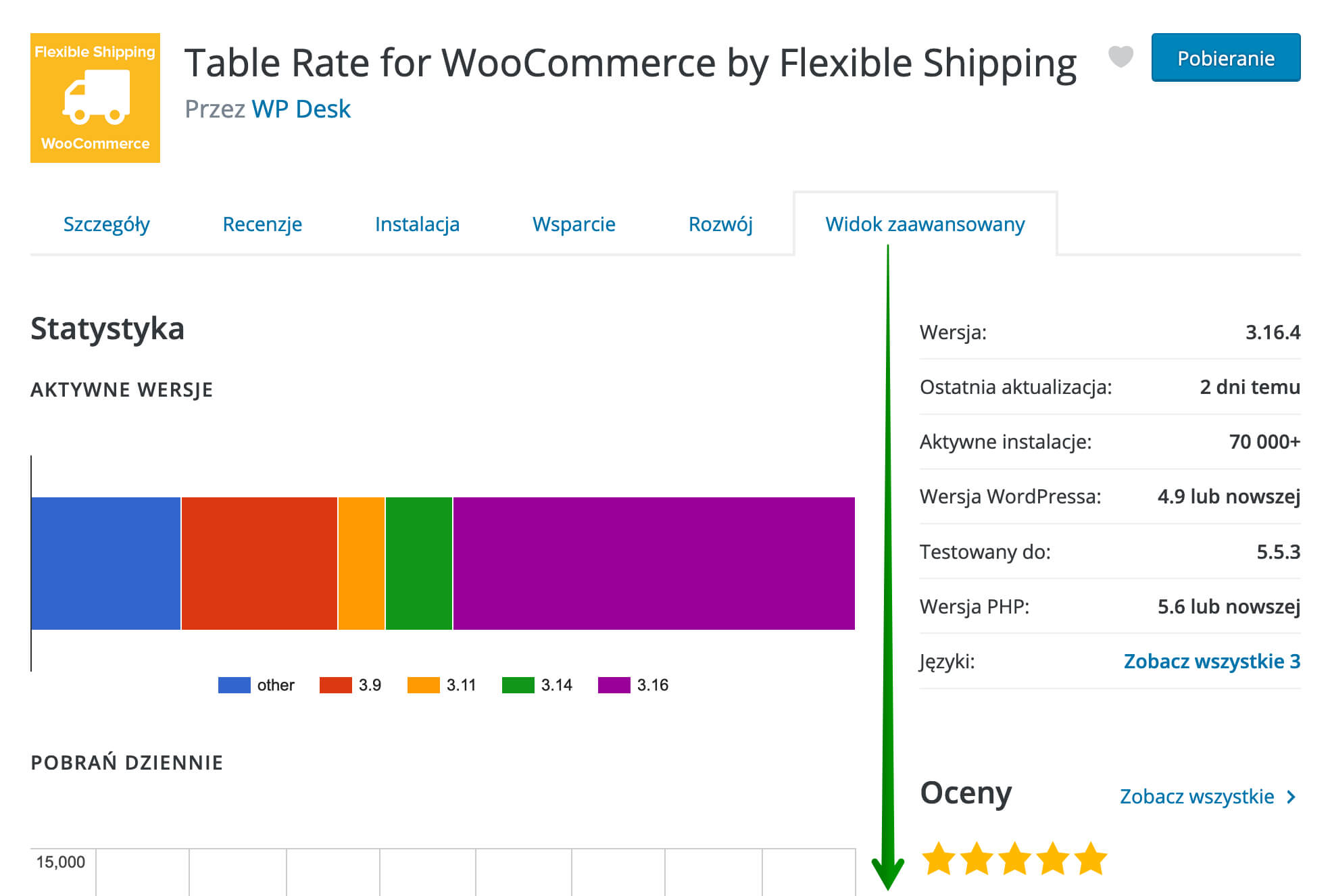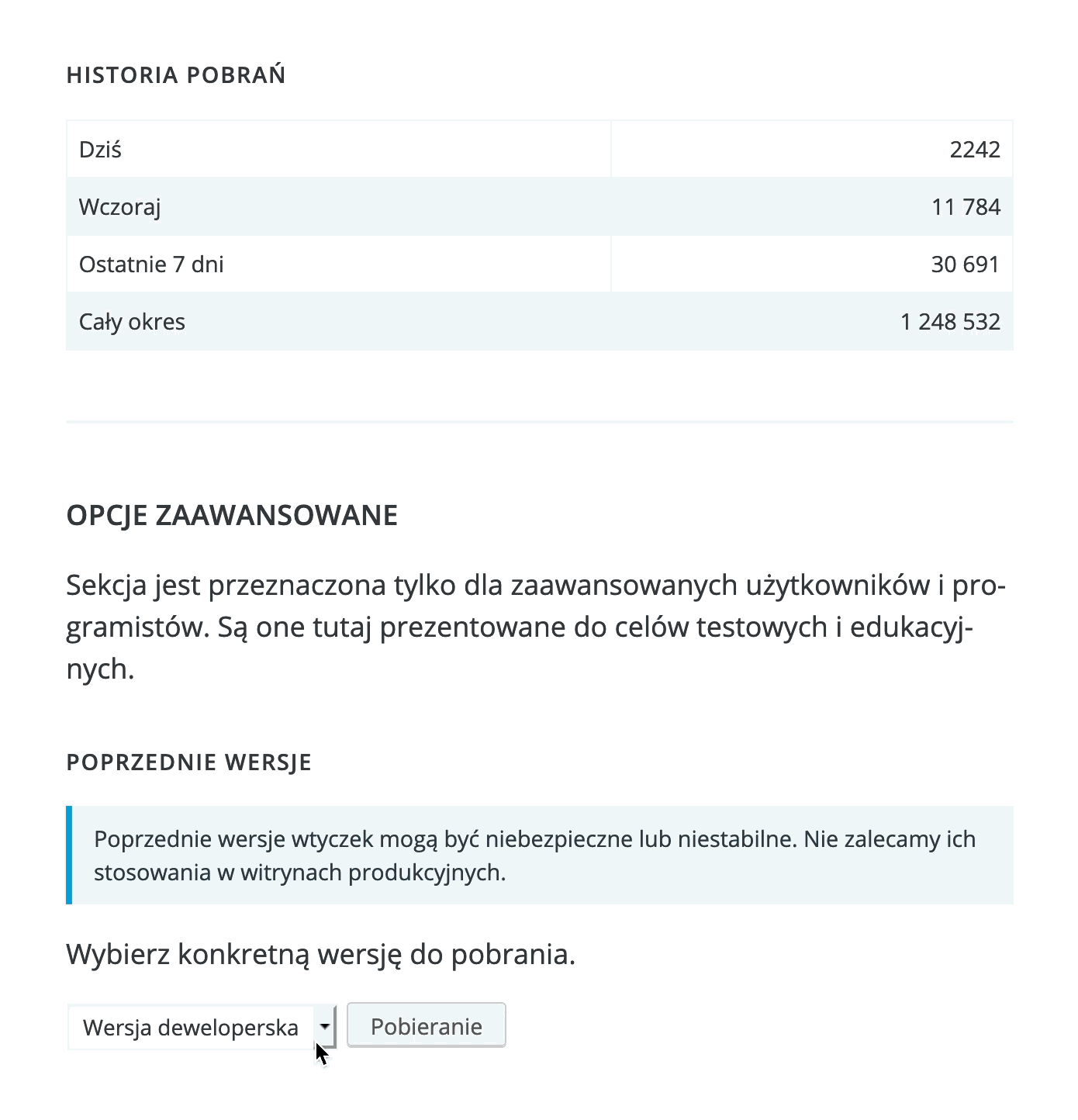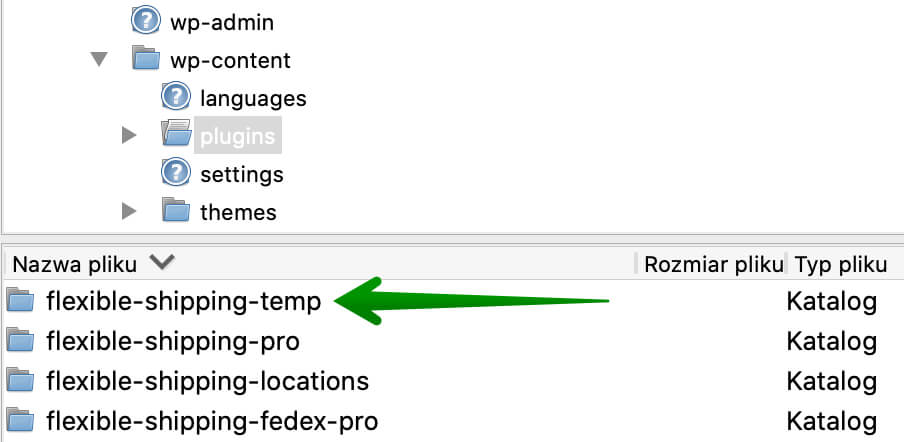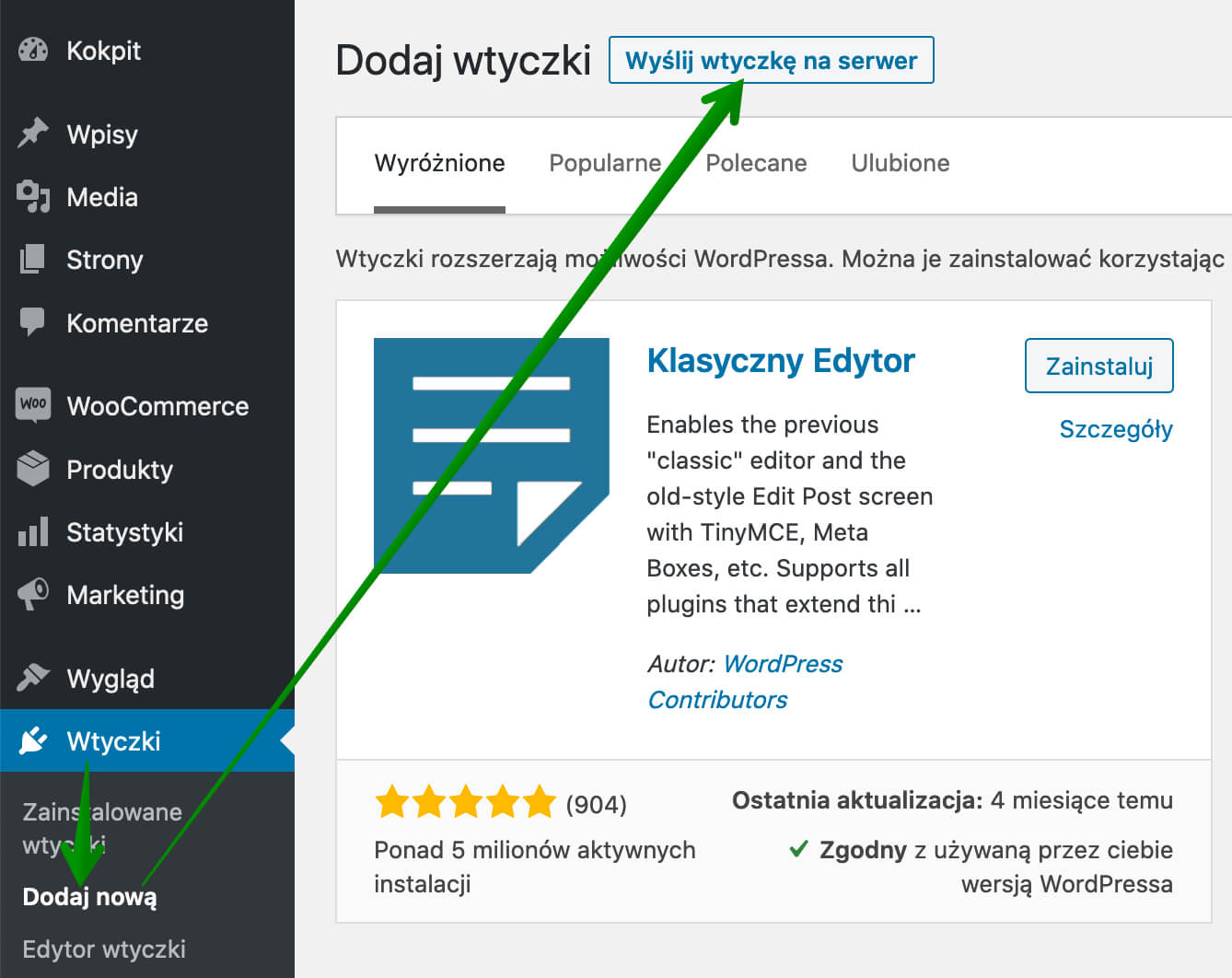Jeżeli po aktualizacji wtyczki do najnowszej wersji napotkałeś na jakiekolwiek problemy ze zgodnością lub jej poprawnym funkcjonowaniem i chcesz powrócić do poprzedniej wersji, postępuj zgodnie z poniższymi wskazówkami. Cały proces i czynności, które musisz w tym celu wykonać nie są zbyt skomplikowane, jednak mogą się nieznacznie różnić w zależności od sytuacji, Twojego środowiska sklepowego i używanego oprogramowania. Stosując się do niżej wymienionych instrukcji, dowiesz się jak wykonać tzw. “downgrade” wtyczki krok po kroku.
Spis treści
Pobranie pliku .zip poprzedniej wersji wtyczki
Jeżeli wtyczka, do której poprzedniej wersji chciałbyś/-abyś powrócić jest darmowa i pochodzi bezpośrednio z repozytorium WordPressa, rozpocznij od pobrania jej archiwalnej wersji. W tym celu przejdź pod adres https://pl.wordpress.org/plugins/, w polu wyszukiwania wpisz nazwę wtyczki i kliknij w link w tytule:
Zostaniesz przekierowany/-a do indywidualnej strony dedykowanej danej wtyczce. Przewiń ją nieco w dół i kliknij w odnośnik Widok zaawansowany:
Mając aktywną zakładkę Widok zaawansowany, przewiń stronę ponownie w dół:
aż do sekcji OPCJE ZAAWANSOWANE. Z rozwijalnej listy na samym dole wybierz archiwalną wersję wtyczki, do której chcesz wrócić i zapisz jej plik .zip za pomocą przycisku Pobierz:
Jeśli chcesz powrócić do archiwalnej wersji wtyczki premium, która została zakupiona w jednym z naszych sklepów, a jej subskrypcja, którą posiadasz jest obecnie aktywna, skontaktuj się z nami bezpośrednio za pomocą formularza kontaktowego dostępnego pod adresem https://www.wpdesk.pl/support/.
Zmiana nazwy folderu wtyczki
Gdy plik .zip wtyczki został już pobrany, nawiąż połączenie z serwerem FTP, na którym znajduje się Twoja strona. Możesz to zrobić korzystając z jednego z darmowych klientów FTP, np. FileZilla lub z poziomu przeglądarki za pośrednictwem tzw. webclienta, jeżeli Twój hosting oferuje taką możliwość.
Z lokalizacji, w której znajduje się WordPress przejdź do katalogu /wp-content/plugins/, a następnie odszukaj folder wtyczki, do poprzedniej wersji której chcesz powrócić. Zmień jego oryginalną nazwę dodając np. na końcu frazę -temp:
Zmiana nazwy w powyższy sposób spowoduje automatyczną dezaktywację tej wtyczki na stronie. Tego typu działanie może być również przydatne np. gdy aktualizacja wtyczki przyczyniła się do wystąpienia błędu krytycznego lub awarii witryny. Gdy powyższe czynności zostaną już wykonane, pozostaje jedynie…
Instalacja poprzedniej wersji wtyczki
Wróć do panelu administracyjnego WordPressa, wybierz z paska bocznego opcję Wtyczki → Dodaj nową i używając przycisku Wyślij wtyczkę na serwer zainstaluj archiwalną wersję wtyczki z pobranego wcześniej pliku .zip:
Po zakończeniu instalacji aktywuj zuploadowaną wtyczkę w standardowy sposób i upewnij się czy na starszej wersji wszystko działa poprawnie. Jeśli tak i wszystko jest w porządku, możesz usunąć z FTP folder wtyczki, którego nazwa została zmieniona wcześniej.